Spis treści
Błąd VirtualBoxa "Call to WHvSetupPartition failed: ERROR_SUCCESS (Last=0xc0000d/87) (VER_MEM_VM_CREATE_FAILED)", często pojawia się, ponieważ HYPER-V jest zainstalowany, lub załadowany przy starcie Windows 10. Problem powszechnie występuje w Windows 10 PRO, jak również w edycjach Home.
Opis problemu: Po aktualizacji systemu Windows 10, maszyna VirtualBox nie udało się uruchomić z błędem:
Wywołanie WHvSetupPartition nie powiodło się: ERROR_SUCCESS (Last=0xc0000d/87) (VERR_NEM_VM_CREATE_FAILED).
Kod wyniku: E_FAIL (0x80004005)
Składnik: ConsoleWrap
Interfejs: IConsole {872da645-4a9b-1727-bee2-5585105b9eed}

Ten poradnik zawiera instrukcje, jak rozwiązać problem "Call to WHvSetupPartition failed: ERROR_SUCCESS (Last=0xc0000d/87) (VER_MEM_VM_CREATE_FAILED)" w VirtualBox.
FIX VirtualBox Error: Call to WHvSetupPartition failed: ERROR_SUCCESS w Windows 10.
1. Przejdź do Panel sterowania > Programy i funkcje > Włączanie lub wyłączanie funkcji systemu Windows
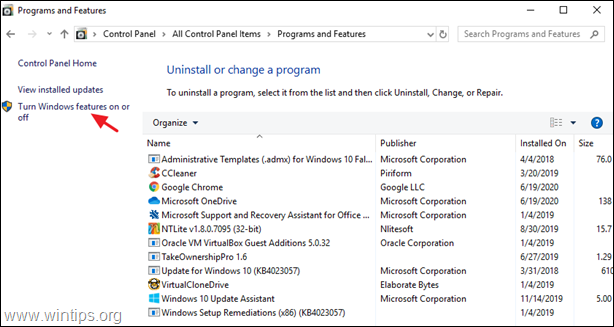
2. usuń zaznaczenie następujące cechy:
- Kontenery * Hyper-V * Platforma maszyn wirtualnych Windows Hypervisor Platforma Windows Sandbox
Uwaga: Funkcje "Containers" i "Hyper-V" istnieją tylko w systemie Windows 10 PRO.
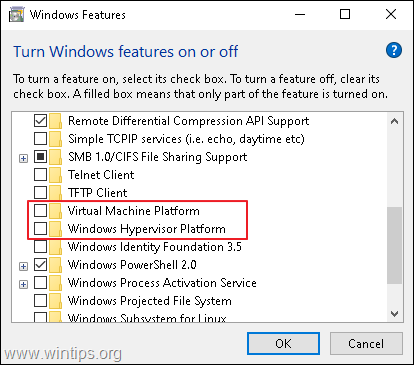
3. uruchomić ponownie Komputer po odinstalowaniu.
4. Otwórz Wiersz poleceń jako administrator .
5. Wpisz następujące polecenie i naciśnij Wejdź na stronę :
- bcdedit /set hypervisorlaunchtype off
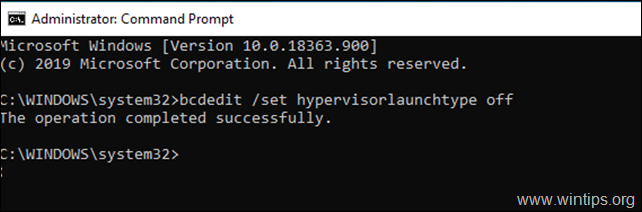
6. uruchomić ponownie Twój komputer.
7. Po restarcie należy uruchomić maszynę wirtualną.
To wszystko! Daj mi znać, czy ten przewodnik pomógł Ci, zostawiając komentarz o swoim doświadczeniu. Proszę polubić i udostępnić ten przewodnik, aby pomóc innym.

Andy'ego Davisa
Blog administratora systemu o systemie Windows




